2.2.3. Herramientas de autor
Cuando hablamos de herramientas de autor nos referimos a aquellas herramientas digitales o programas que permiten a los usuarios crear y editar sus propios contenidos digitales, como presentaciones, animaciones, videos o sitios web, sin la necesidad de conocimientos de programación avanzados. Estas herramientas suelen tener interfaces intuitivas y ofrecen diferentes funciones y recursos para personalizar y diseñar los contenidos de manera interactiva y atractiva. Las herramientas digitales de autor son utilizadas en ámbitos educativos, de marketing y comunicación, así como en la creación de contenidos multimedia en general.
Existe una cantidad innumerable de herramientas de autor. Es muy probable que ya conozcas y manejes alguna, que puede estar o no en el listado que ofrecemos a continuación. No importa. El objetivo es conocer una o varias que nos sirvan para lo que llevamos entre manos: editar, modificar, adaptar y crear recursos educativos digitales.
Herramientas para la creación y edición de presentaciones e infografías
Book Creator
Bookcreator es una herramienta en línea que permite a los usuarios crear y publicar sus propios libros digitales. Es utilizado tanto por profesores y estudiantes como por otros profesionales y entusiastas de la escritura. Los usuarios pueden agregar texto, imágenes, vídeos, audio y enlaces interactivos a sus libros para crear contenido interactivo y atractivo. Además, Bookcreator ofrece opciones de personalización, como la elección de plantillas y estilos de diseño, lo que permite a los usuarios crear libros con una apariencia profesional.
Resulta muy intuitivo de utilizar y los resultados son realmente sorprendentes. Es una herramienta muy recomendable no sólo para creación de contenido por parte de los docentes, sino para su uso, manejo y creación de libros por parte del alumnado, ya que ofrece la opción de registrarse como alumno o como profesor.
Desde una cuenta de profesor se puede crear una biblioteca de libros y permitir que los alumnos, mediante el código para unirse recibido por parte de su profesor, crean y aporten sus propios libros a la biblioteca correspondiente. El profesor tiene acceso, con permiso de edición a los libros de todos los alumnos y, además, tiene la opción de hacer la biblioteca pública en el momento en el que lo considere oportuno, para que todos puedan ver, leer, realizar las actividades y demás, de los libros creados por el resto de sus compañeros y compañeras.
Además, cabe la posibilidad de descargar los libros en formato epub y pdf, por lo que es muy sencillo compartirlos y difundirlos.
Permite el trabajo colaborativo simultáneo por parte de varios alumnos al mismo tiempo sobre un mismo libro, pero esta opción está limitada a una cantidad de usos en la versión gratuita.
En este enlace puedes encontrar un breve pero útil tutorial en pdf titulado "Book Creator, descubre tus superpoderes", escrito por M.B. Codesal Patiño para el INTEF.
Canva
La herramienta Canva es una plataforma de diseño gráfico que se utiliza para crear contenido visualmente atractivo.
Puede tener varios usos para la creación de contenido digital educativo, tales como creación de presentaciones, diseño de infografías, diseño de tarjetas de estudio, elaboración de posters y carteles, creación de materiales interactivos, etc.
En este enlace puedes encontrar un tutorial de canva en pdf diseñado por José Aurelio Pina Romero por si prefieres los tutoriales impresos a los videotutoriales.
Recuerda que tenemos la posibilidad de crear nuestra cuenta como educadores y acceder a una cantidad mayor de plantillas y recursos. Nos pedirá algún documento para acreditar nuestra condición como docentes (nombramiento, nómina,...).
Genially
Genial.ly es una plataforma en línea que permite a los usuarios crear contenido digital interactivo y atractivo, como presentaciones interactivas, infografías, juegos, cuestionarios, libros y mapas interactivos y mucho más. Con una interfaz intuitiva y una amplia variedad de plantillas y elementos digitales, Genially se ha convertido en una herramienta popular en el ámbito educativo para crear recursos didácticos creativos.
Genial.ly es muy utilizado para crear breakouts o escape rooms.
En este enlace encontrarás un breve manual en pdf para aprender a utilizar Genial.ly, creado por G. Herranz Díaz.
Si tienes interés específicamente en aprender a crear breakouts, te recomendamos la visualización de esta serie de tres vídeos.
Crea tus breakouts desde cero con Genial.ly (parte 1)
Google Slides
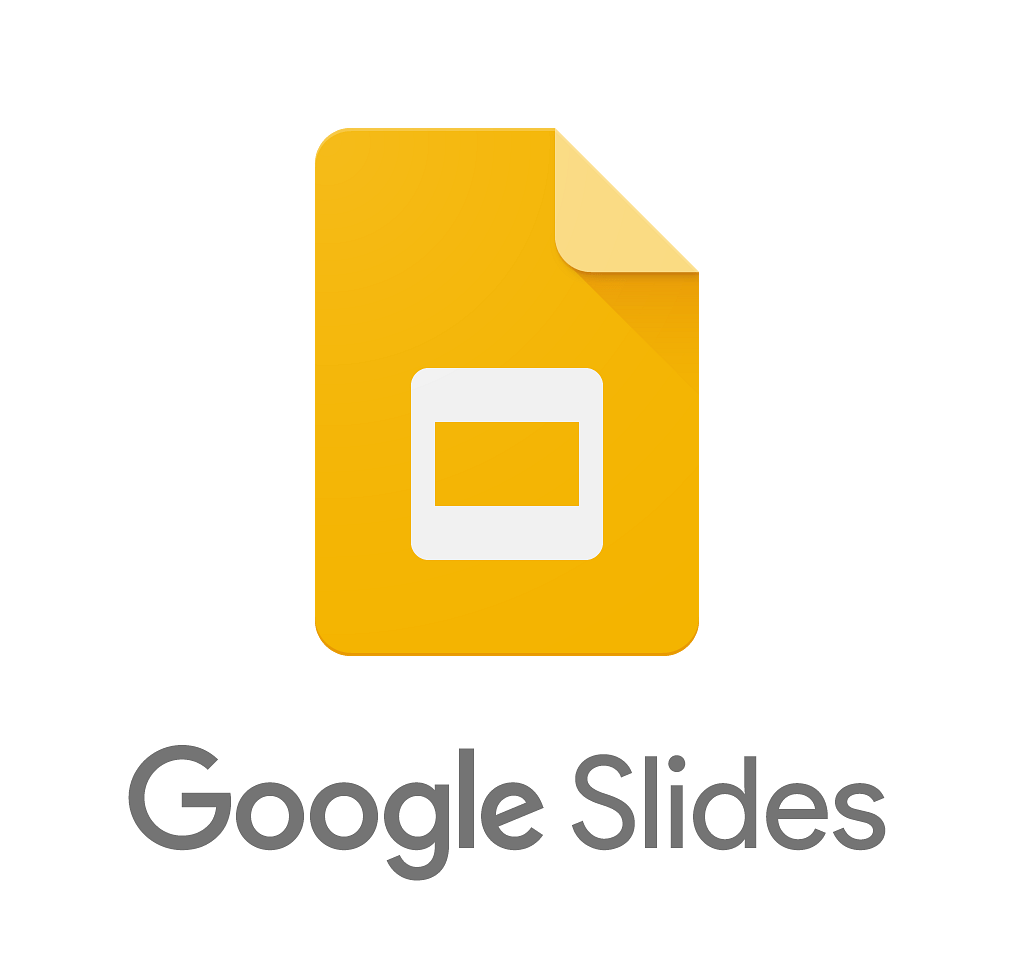
Google Slides es una herramienta de presentación en línea proporcionada por Google. Permite a los usuarios crear presentaciones de diapositivas colaborativas y accesibles desde cualquier dispositivo con conexión a Internet.
Podemos usar Google Slides para crear presentaciones interactivas, tareas y actividades, portafolios y proyectos, presentaciones grupales, recursos didácticos interactivos, ... entre otras opciones.
En este enlace puedes encontrar un tutorial para utilización de Google Slides en pdf.
Herramientas para la creación y edición de contenido interactivo
Edpuzzle es una plataforma en línea que permite a los educadores crear contenido interactivo a partir de videos existentes. Con Edpuzzle, los docentes pueden seleccionar un video de YouTube, Khan Academy o cualquier otro recurso y agregar elementos interactivos, como preguntas de opción múltiple, preguntas abiertas o notas de voz.
La plataforma ofrece datos analíticos sobre el progreso y las respuestas de los estudiantes, lo que permite a los docentes monitorear el aprendizaje y hacer intervenciones personalizadas.
Edpuzzle puede usarse, entre otras cosas, para:
-
Flipped Classroom: Los docentes pueden seleccionar videos educativos relacionados con el tema que se va a enseñar y agregar preguntas para que los estudiantes respondan antes de la clase. Esto permite que los estudiantes se familiaricen con el material y lleguen preparados para la discusión en clase.
-
Evaluación y retroalimentación: Los docentes pueden utilizar Edpuzzle para crear cuestionarios que ayuden a evaluar el conocimiento y comprensión de los estudiantes. También pueden proporcionar retroalimentación instantánea a través de las respuestas de los estudiantes y adaptar la instrucción según las necesidades identificadas.
-
Diferenciación y personalización: Los docentes pueden utilizar Edpuzzle para crear diferentes versiones de un video, adaptadas a diferentes niveles de habilidad o estilos de aprendizaje. Esto permite que los estudiantes accedan al contenido de acuerdo con sus necesidades individuales.
Educaplay es una plataforma en línea que permite a los educadores crear diferentes tipos de actividades y contenido educativo interactivo de manera sencilla, sin necesidad de conocimientos técnicos avanzados.
Puede usarse en el ámbito educativo como herramienta de autor para crear contenido digital educativo en varios formatos, como crucigramas, sopas de letras, mapas interactivos, adivinanzas, cuestionarios multifunción, entre otros. Estas actividades pueden ser adaptadas a diferentes niveles educativos y personalizadas según las necesidades y objetivos de aprendizaje de los estudiantes.
En este enlace puede leer un artículo del INTEF dedicado a esta herramienta, educaplay, escrito por A. Alzaga.
Educaplay es utilizado, en ocasiones, para la creación de retos. En este vídeo puedes comprobar cómo hacerlo.
Exelearning
eXeLearning es una herramienta de software libre y de código abierto diseñada para crear contenido educativo digital de manera sencilla y accesible para profesores y estudiantes. Permite crear materiales educativos interactivos y multimedia, como libros electrónicos, presentaciones, actividades, cuestionarios, ejercicios, etc.
En el ámbito educativo, eXeLearning se utiliza para crear contenido digital educativo de alta calidad. Los profesores pueden utilizar esta herramienta para desarrollar materiales didácticos personalizados para sus estudiantes, adaptados a sus necesidades y estilos de aprendizaje.
Algunas de las principales características y beneficios de eXeLearning son:
-
Interactividad: Permite crear contenidos interactivos mediante elementos como enlaces, botones, imágenes, etc. Los estudiantes pueden participar activamente en su aprendizaje, resolver ejercicios y llevar a cabo actividades interactivas.
-
Multimodalidad: Se pueden agregar diferentes tipos de contenido multimedia, como imágenes, vídeos, audios, etc. Esto ayuda a enriquecer el material educativo y a captar el interés de los estudiantes.
-
Interoperabilidad: Los materiales creados con eXeLearning pueden exportarse en diferentes formatos, como páginas web, documentos PDF, SCORM (Sharable Content Object Reference Model), entre otros. Esto permite compartir el contenido de manera fácil y utilizarlo en diferentes plataformas y dispositivos.
-
Diseño adaptable: eXeLearning permite personalizar el diseño y la estructura de los materiales educativos, adaptándolos a las necesidades y preferencias del profesor y los estudiantes. Es posible crear una navegación intuitiva y amigable para los usuarios.
-
Evaluación: Permite la creación de cuestionarios y actividades de evaluación que ayudan al profesor a evaluar el progreso y el aprendizaje de los estudiantes. También permite obtener resultados y reportes automáticos de las respuestas de los estudiantes.
Podemos crear recursos con exelearning para incluirlos en nuestro Aeducar.
Este enlace nos lleva al manual de uso que está disponible en la propia página de exelearning.
H5P
H5P es una herramienta de código abierto que permite a los educadores crear y compartir contenido interactivo en línea de manera sencilla y rápida. Se puede utilizar para crear una amplia variedad de recursos educativos interactivos, tales como cuestionarios y pruebas, presentaciones interactivas, videos interactivos, juegos educativos (crucigramas, sopas de letras, juegos de emparejamiento, ...), mapas de imágenes interactivas, etc. Los educadores pueden crear cuestionarios interactivos en línea para evaluar el aprendizaje de los estudiantes. Estos cuestionarios pueden incluir preguntas de opción múltiple, verdadero o falso, arrastrar y soltar, entre otros formatos.
En la propia página h5p.org podemos encontrar documentación de ayuda para comenzar a usar y crear recursos interactivos.
H5P está integrado en Aeducar, por lo que podemos crear directamente estas actividades y recursos desde nuestro propio Aeducar.
El desplegable que viene a continuación está realizado a partir del libro de CATEDU dedicado a ello. Encontrarás enlaces externos a la página h5p.org con tutoriales para aprender a crear dichas actividades.
Tipos de actividades h5p
- Accordion: permite insertar contenido desplegable.
- Advent calendar: crea un calendario de adviento. Hay que subir imágenes de puertas, al abrir cada puerta se puede enlazar a un audio, vídeo, texto o un enlace externo. Está en versión beta.
- Agamotto: permite agregar una secuencia de imágenes de tal modo que el alumnado pueda ver secuencialmente, por ejemplo, fotos de un elemento que cambia con el tiempo o imágenes que revelan más y más detalles. Opcionalmente, se puede agregar información de texto que describa la imagen actual.
- AR Scavenger: actividad de realidad aumentada. Es necesaria cámara. En versión beta.
- Arithmetic Quiz: quiz aritmético de sumas, restas, multiplicaciones o divisiones. (*)
- Audio: insertar un reproductor de audio con una pista.
- Audio recorder: insertar una grabadora de audio. El alumno/a graba y se nos envía la grabación.
- Branching scenario: crea una actividad similar a “elige tu propia aventura”. (*)
- Chart: inserta un gráfico.
- Collage: inserta un collage de fotos.
- Column: insertar otros contenidos h5p en columnas.
- Cornell notes: actividad para tomar notas usando el sistema de la Universidad de Cornell.(*)
- Complex fill in the blanks: actividad de completar en los huecos. (*)
- Course presentation: presentación basada en diapositivas con títulos, imágenes, audios o vídeos, pero además, podremos intercalarlas con contenido interactivo evaluable como cuestionarios, actividades de rellenar huecos...
- Crossword: crucigrama. Introducimos las definiciones y las palabras y nos crea un crucigrama. (*)
- Dialog cards: tarjetas giratorias.
- Dictation: dictado. Se sube un audio, se sube el texto de ese audio y al alumno/a le aparece un cuadro para escribir al dictado mientras escucha (*)
- Documentation tool: es una guía para estructurar el trabajo.
- Drag and drop: Este tipo de actividad permite asociar 2 o más elementos para hacer conexiones lógicas de una manera visual. Algunos ejemplos de uso son estos: agrupar elementos que van juntos o tienen algo en común, emparejar un objeto con otro objeto, poner elementos en el orden correcto, colocar los elementos en una posición correcta... Esta actividad puede ser incluída dentro de las actividades "Course Presentation", "Interactive video", "Question set" y "Column".(*)
- Drag the words: permite crear un conjunto de palabras, las cuales hay que arrastrar y colocar en espacios en blanco de diferentes oraciones, lo que permite crear desafíos basados en texto. (*)
- Essay: con esta actividad se le pide al alumno/a que escriba un resumen. Previamente nosotros habremos facilitado al crear la actividad una serie de palabras clave que queremos que aparezcan. Basándose en esto, el programa ofrece un feedback al alumno/a sobre como lo ha hecho.(*)
- Fill in the blanks: rellenar los huecos. Se introduce un texto y las palabras que queremos que no aparezcan se ponen entre *asteriscos*. Luego al alumno le aparecen los huecos y tiene que escribir esas palabras. (*)
- Find multiple hotspots: se suben varias imágenes y el alumno debe seleccionar las correctas. (*)
- Find the hotspot: se suben varias imágenes y solo una es la respuesta correcta a una pregunta. (*)
- Find the words: sopa de letras. (*)
- Flashcards. Tarjetas con texto e imagen.
- Guess the answer: se muestran imágenes y una pregunta, el alumno/a tiene que contestarla.(*)
- Iframe embedder: permite insertar como h5p aplicaciones ya existentes de JavaScript.
- Image choice: se hace una pregunta y los alumnos/as deben seleccionar las imágenes adecuadas.(*)
- Image hotspots: permite marcar diferentes puntos en una imagen para dar información sobre aspectos que queramos destacar en ella.
- Image juxtaposition: permite comparar dos imágenes simultáneamente (por ejemplo, para hacer un antes/después).
- Image pairing: emparejar imágenes.(*)
- Image sequencing: ordenar una secuencia de imágenes.
- Image slider: presentación de varias fotografías.
- Impressive presentation: presentaciones en 3D. En fase beta, es posiblemente el recurso h5p más difícil de crear. Solo funciona en Chrome.
- Interactive book: crea una libro interactivo con texto, audio, vídeo, enlaces…(*)
- Interactive video: desde un vídeo de youtube o subiendo un vídeo propio se pueden insertar actividades tipo verdadero/falso, respuesta múltiple, rellenar los huecos… o ampliar información con cuadros de texto, enlaces… Un poco como Edpuzzle. (*)
- KewAr Code: crear e insertar un código QR.
- Mark the words: el alumno/a tendrá que seleccionar de un texto las palabras que se pidan. Nosotros insertamos el texto y las palabras que queramos que seleccionen las pondremos entre comillas. (*)
- Memory game: juego de memoria. Subiremos las tarjetas y deberán emparejarlas.(*)
- Multiple choice: test de respuesta múltiple.(*)
- Personality quiz. Se hacen preguntas y dependiendo de las respuestas elegidas se obtiene un tipo de personalidad.
- Quiz/Question set: actividades tipo verdadero/falso, respuesta múltiple, rellenar los huecos.(*)
- Questionnaire: set de preguntas con respuesta abierta o de opción única.(*)
- Single choice set: nos permitirá añadir una o varias preguntas de opción múltiple que tengan sólo una respuesta correcta. Es importante tener en cuenta que la respuesta correcta siempre se deberá indicar en la primera de las alternativas.(*)
- Sort the paragraphs: introduciremos un texto separado en párrafos y los alumnos/as tendrán que ordenarlos.(*)
- Speak the words: introduciremos una serie de palabras y los alumnos/as deberán mandar su respuesta por audio. Solo funciona en Chrome. (*)
- Speak the words set: igual que el anterior, pero con más variedad de tipos de preguntas. Solo funciona en Chrome. (*)
- Structure strip: actividad que permite guiar al alumno en una producción escrita.
- Summary: permite al profesorado crear de forma interactiva un resumen de un tema determinado.
- Timeline: permite crear una línea del tiempo.
- True false question: preguntas de verdadero o falso.(*)
- Virtual tour 360: introduciendo fotografías, podemos hacer un tour virtual en 360º.
Existe la posibilidad de incrustar cualquier actividad h5p en Genial.ly. En el vídeo que viene a continuación puedes comprobar cómo hacerlo.
Liveworksheets
Liveworksheets es una plataforma en línea que permite a los docentes crear y compartir contenido educativo interactivo. Esta herramienta de autor ofrece una amplia variedad de actividades y ejercicios interactivos, que van desde crucigramas y sopas de letras hasta completar espacios en blanco y arrastrar y soltar.
Liveworksheets puede ser utilizado para crear material didáctico personalizado y adaptado a las necesidades de los estudiantes. Los docentes pueden utilizar esta herramienta para desarrollar actividades interactivas que fomenten el aprendizaje activo y significativo.
Liveworksheets puede ser utilizado en el ámbito educativo para la creación de ejercicios personalizados, evaluación formativa (la plataforma permite que los estudiantes reciban retroalimentación inmediata después de completar una actividad, si el creador de la actividad así lo decide), diversificación del contenido, integración con otras herramientas digitales (Microsoft Teams, Google Classroom, Whatsapp), etc.
Mentimeter
Mentimeter es una herramienta interactiva en línea que permite a los usuarios crear presentaciones, encuestas y actividades en tiempo real.
Con Mentimeter, podemos crear presentaciones multimedia e introducir contenido educativo como preguntas, ejercicios y encuestas. El alumnado puede responder a estas preguntas o participar en las actividades en tiempo real utilizando sus dispositivos móviles o computadoras. Además, Mentimeter ofrece una variedad de plantillas y diseños personalizables para adaptarse a las necesidades de cada clase y asignatura.
Esta herramienta puede ser utilizada para diversas actividades educativas, como pruebas de conocimiento, debates, encuestas de opinión, evaluaciones formativas y actividades de colaboración. El docente puede seguir el progreso y las respuestas de los estudiantes en tiempo real, lo que nos permite evaluar la comprensión de los estudiantes y adaptar la enseñanza en función de dicha observación.
En este enlace puedes acceder al tutorial "Mentimeter, encuestas para el aula en tiempo real", escrito por N. Tomás Martínez para INTEF.
Quizlet
Quizlet es una plataforma en línea que permite a los usuarios crear, estudiar y compartir conjuntos de tarjetas de estudio y juegos educativos. Puede ser utilizado como una herramienta valiosa en el ámbito educativo para la creación de contenido digital educativo de manera rápida y sencilla.
Para utilizar Quizlet, es necesario seguir los siguientes pasos:
-
Crear una cuenta en Quizlet: El docente debe registrarse en la plataforma utilizando su dirección de correo electrónico.
-
Crear un conjunto de tarjetas: Una vez que el docente ha iniciado sesión en Quizlet, puede crear un nuevo conjunto de tarjetas de estudio. Puede agregar palabras, definiciones, imágenes y cualquier otro contenido relevante para la lección o tema del conjunto.
-
Organizar las tarjetas en grupos: Las tarjetas pueden ser organizadas en grupos, lo que facilita la organización del contenido y su posterior estudio.
-
Personalizar el conjunto de tarjetas: Quizlet permite personalizar los conjuntos de tarjetas con diferentes opciones de formato, como cambiar el tamaño de fuente, agregar imágenes, grabar audio, entre otros.
-
Agregar explicaciones y ejemplos: Además de las tarjetas de estudio, el docente puede agregar explicaciones, ejemplos o notas adicionales para ayudar a los estudiantes a comprender mejor el contenido.
-
Compartir el conjunto de tarjetas: Una vez que el docente ha creado el conjunto de tarjetas, puede compartirlo con los estudiantes a través de un enlace o incorporándolo en una plataforma educativa en línea.
Además de crear conjuntos de tarjetas, Quizlet también ofrece varias opciones de juego y actividades interactivas para que el alumnado practique y refuerce sus conocimientos. Esto proporciona una experiencia de aprendizaje más dinámica y atractiva.
Wordwall
Wordwall es una herramienta digital educativa que ofrece una variedad de opciones para crear actividades interactivas como juegos de palabras, crucigramas, sopas de letras, tarjetas de memoria, cuestionarios y muchas más. Los docentes pueden agregar fácilmente contenido personalizado, como vocabulario, definiciones, preguntas y respuestas, imágenes y sonidos.
Wordwall permite al profesorado compartir fácilmente sus actividades con otros educadores, lo que facilita el intercambio y la colaboración entre docentes.
A través de este enlace podemos acceder a un breve tutorial de Wordwall en pdf.
Flippity
Flippity es una herramienta en línea que permite a los usuarios crear actividades interactivas para el aula de manera sencilla y rápida. Según un artículo de INTEF, Flippity ofrece una amplia variedad de actividades interactivas, como juegos, cuestionarios, crucigramas, tarjetas de memoria, etc. Algunas de dichas actividades y elementos incluso permiten ser imprimibles. Además de introducir texto, nos ofrece escuchar palabras, visualizar imágenes, notación musical, inclusión de vídeos, etc.
También cuenta con la posibilidad de creación de elementos de ayuda para gestionar tus clases, que nos van a permitir ahorrar tiempo y además llamar la atención y curiosidad de nuestros alumnos al ser muy visuales e interactivas. El alumnado puede hacer uso de esta herramienta, a su vez, para la creación de contenido.
A través de este enlace puedes acceder a la publicación "Crea fácilmente actividades interactivas sorprendentes : Flippity" publicado por el INTEF.
Herramientas para la creación y edición de audio
Audacity
Audacity es un software de edición de audio gratuito y de código abierto, que permite grabar, modificar y mezclar sonidos de manera profesional. Es una herramienta muy versátil y fácil de usar, lo que la convierte en una excelente opción para el ámbito educativo.
En el ámbito educativo, Audacity puede utilizarse como una herramienta para, entre otras cosas:
-
Grabación de audio: Los docentes pueden utilizar Audacity para crear materiales de aprendizaje en formato de audio. Esto es especialmente útil para estudiantes con discapacidades visuales o para aquellos cuyo canal de recepción de la información más importante, es el canal auditivo.
-
Edición y mejora de audio: Audacity ofrece una amplia variedad de funciones de edición y mejora de audio, como recortar, fusionar, aplicar efectos y ajustar el nivel de volumen. Esto permite al profesorado crear contenido de audio más interactivo y atractivo, como podcasts, entrevistas, programas de radio, etc. Además, también pueden utilizar estas funciones para mejorar la calidad del audio en grabaciones ya existentes.
-
Creación de música y efectos de sonido: Audacity cuenta con herramientas de mezcla y generación de sonido, lo que permite a los usuarios crear música o efectos de sonido personalizados para sus proyectos educativos. Esto puede ser utilizado, por ejemplo, en la producción de cortometrajes educativos, presentaciones multimedia o proyectos de animación.
-
Traducción y doblaje: Audacity permite importar y exportar archivos de audio en diferentes formatos, lo que facilita la traducción y doblaje de contenido educativo. Los usuarios pueden grabar nuevas pistas de audio en diferentes idiomas y combinarlas con el contenido original para crear materiales multilingües.
En el libro de CATEDU dedicado al nivel B2 en Música, podemos encontrar una guía muy completa para ampliar el conocimiento y uso de Audacity: https://libros.catedu.es/books/b2-musica-area-2-contenidos-digitales/page/audacity-como-editor-de-audio
Oceanaudio
Oceanaudio es un software de edición de audio de código abierto que permite grabar, editar, mezclar y aplicar efectos a los archivos de sonido. Es una alternativa de uso sencillo y bastante intuitivo, al igual de Audacity. Quizás ofrece una cantidad menor de pluggins y posibilidades, pero resulta muy versátil y apto, y presenta muchas posibilidades de uso.
Soundcloud
SoundCloud es una plataforma en línea que permite a los usuarios cargar, compartir y descubrir música y otros tipos de audio. Además de ser utilizada por músicos y artistas para compartir su trabajo, SoundCloud también puede ser utilizada en el ámbito educativo como una herramienta para crear contenido educativo. SoundCloud puede ser utilizada para grabar y compartir grabaciones.
Herramientas para la creación y edición de imágenes
Gimp
Gimp es un programa de edición de imágenes y diseño gráfico de código abierto y gratuito. Se utiliza para manipular y crear imágenes, aplicar efectos, retocar fotografías, realizar montajes, entre otras funciones.
En el ámbito educativo, Gimp puede ser utilizado como una herramienta para la creación de material visual, editar imágenes, crear recursos gráficos para presentaciones, diseñar material interactivo, etc.
Si quieres profundizar en las posibilidades de GIMP, aquí tienes un curso subido a youtube muy completo y estructurado en diferentes secciones (sesiones).
Pixlr
Pixlr es un editor de fotos online que permite a los usuarios retocar, editar y crear imágenes de forma rápida y sencilla. Es muy utilizado en el ámbito educativo, ya que ofrece una opción creativa y visual para la creación de contenido digital educativo.
Herramientas para la creación y edición de vídeos
Clideo
Clideo es una plataforma en línea que ofrece una variedad de herramientas para editar y crear contenido multimedia.
Con Clideo, los educadores pueden crear presentaciones interactivas, videos explicativos, tutoriales, infografías animadas y más. Esta herramienta permite combinar imágenes, videos, texto y audio para crear materiales educativos dinámicos y atractivos.
Además, Clideo ofrece opciones para agregar efectos visuales, transiciones, subtítulos y recursos interactivos a los proyectos. También proporciona plantillas predefinidas y elementos gráficos para facilitar el proceso de creación.
FlexClip
FlexClip es una herramienta en línea gratuita que permite a los usuarios crear fácilmente videos y presentaciones de diapositivas.
Y si quieres profundizar un poco más y ver cómo puedes usar FlexClip en combinación con la IA para craer vídeos automáticos, aquí tienes otro vídeo que puede resultar interesante.
OpenShot
OpenShot es un programa de edición de video de código abierto y multiplataforma. Permite a los usuarios crear y editar videos de manera sencilla, agregando efectos, transiciones, títulos y música.
En el ámbito educativo, OpenShot puede ser utilizado para la creación de tutoriales, realización de proyectos colaborativos, creación de material didáctico interactivo, vídeos educativos, presentaciones, etc.
Screencastify
Screencastify es una herramienta de grabación de pantalla que permite a los usuarios capturar video, audio y la interacción del sistema en su dispositivo. Puede ser utilizada, por ejemplo, para realizar tutoriales y demostraciones, retroalimentación en línea, presentaciones y contenido grabado, proyectos colaborativos, creación de contenido interactivo, etc.

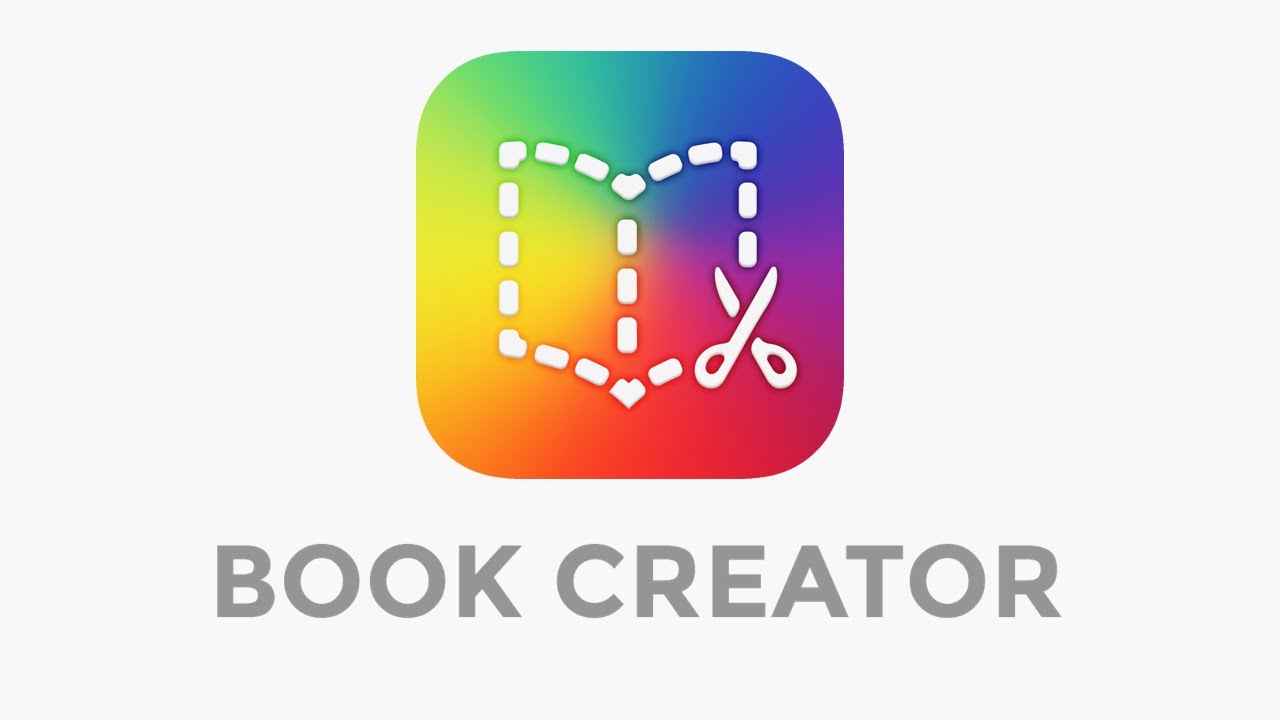
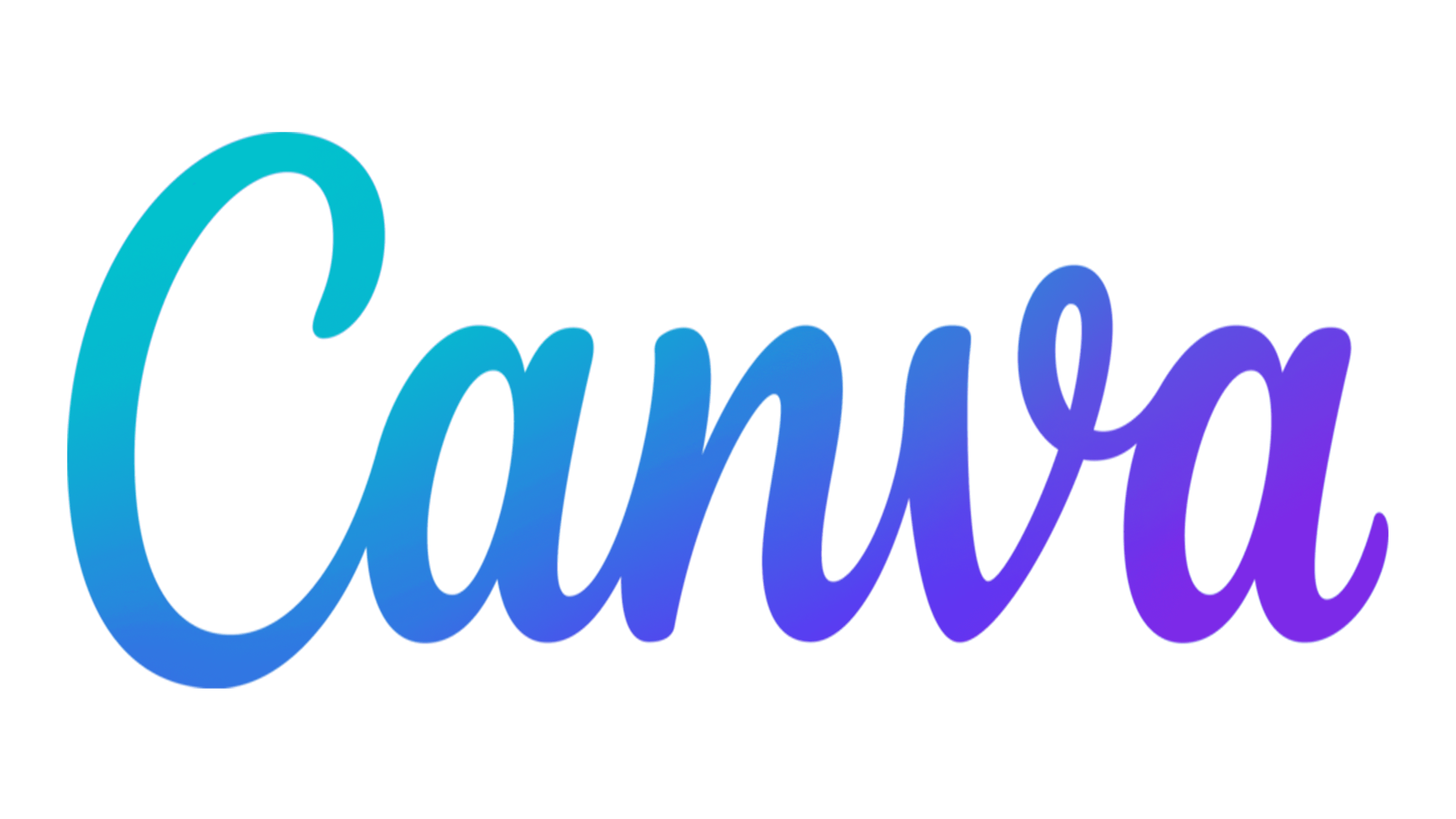
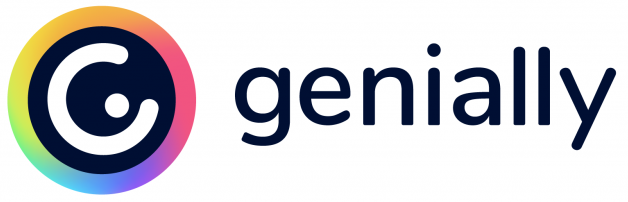

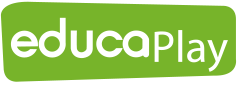


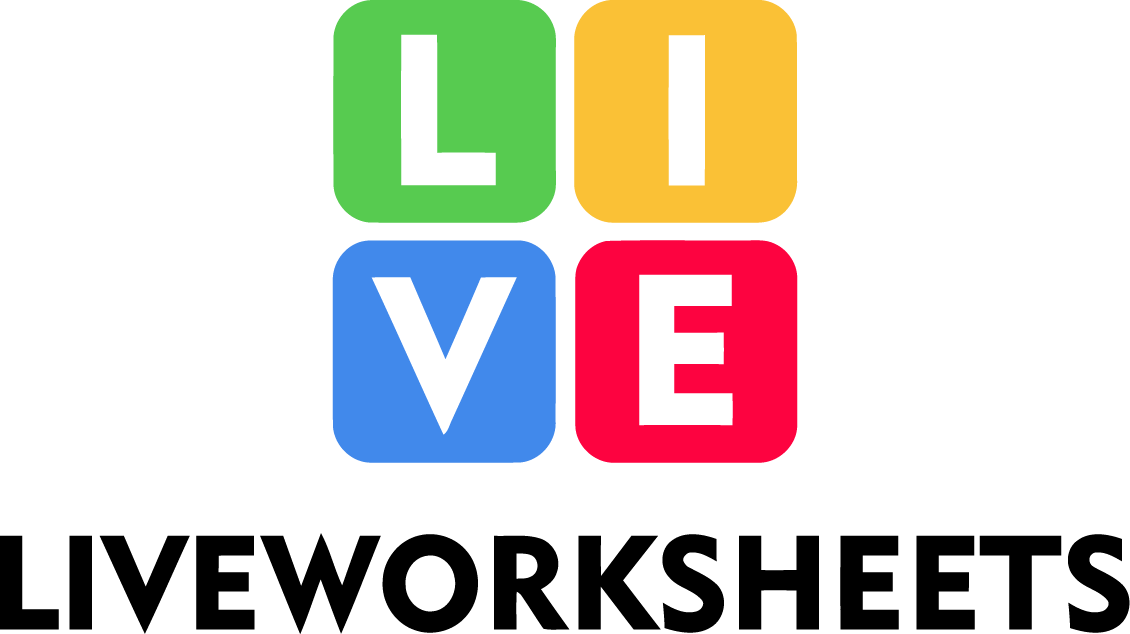

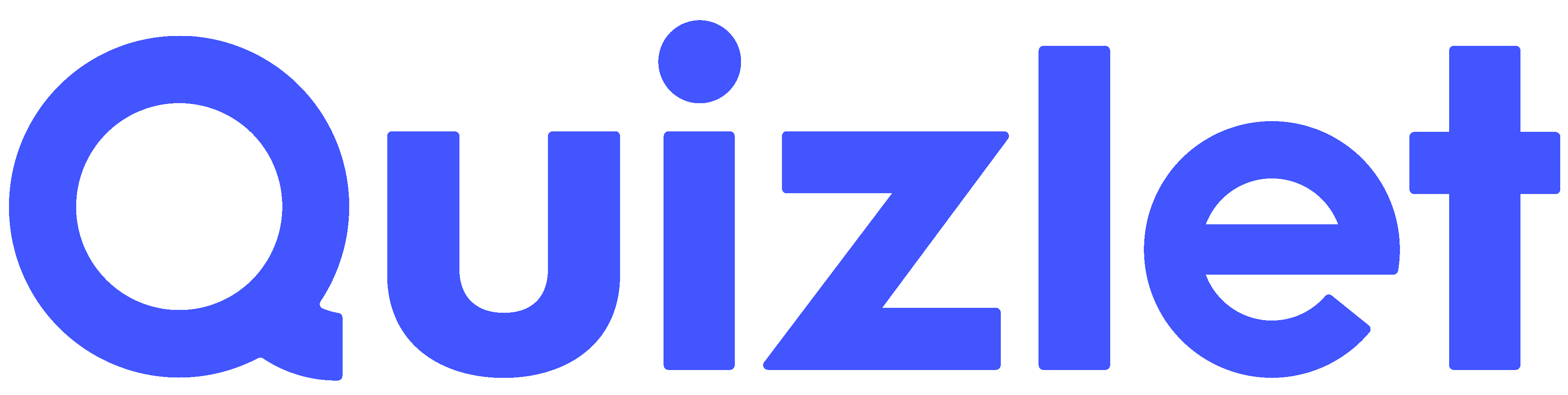
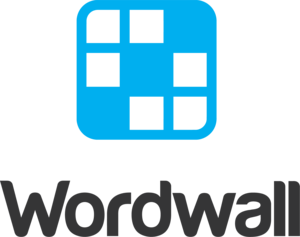
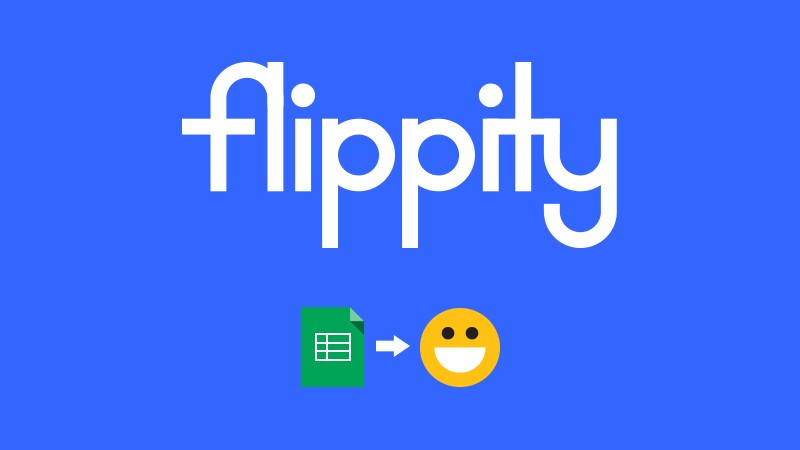




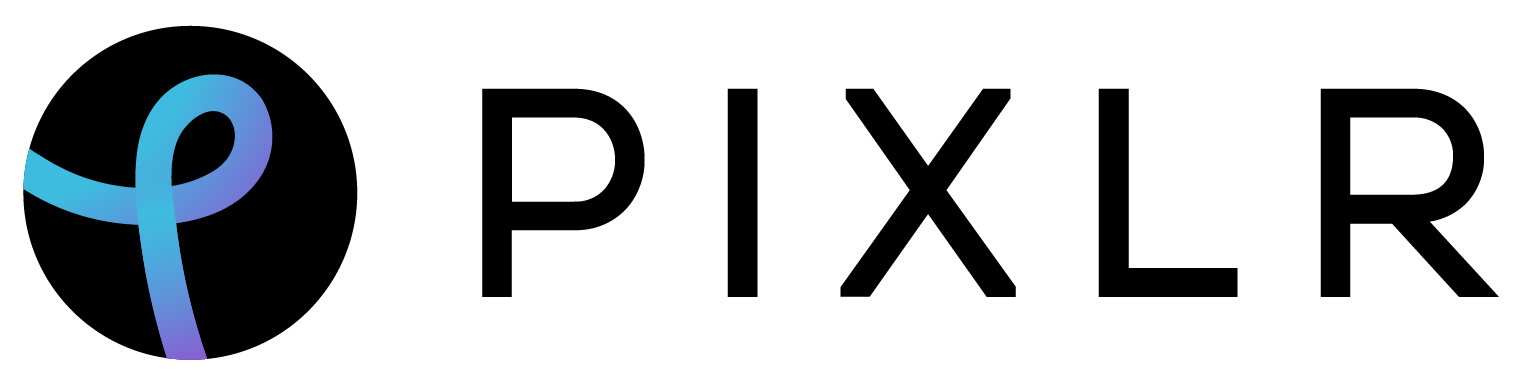
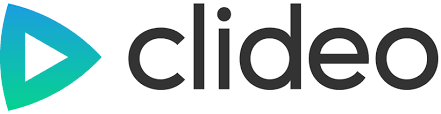
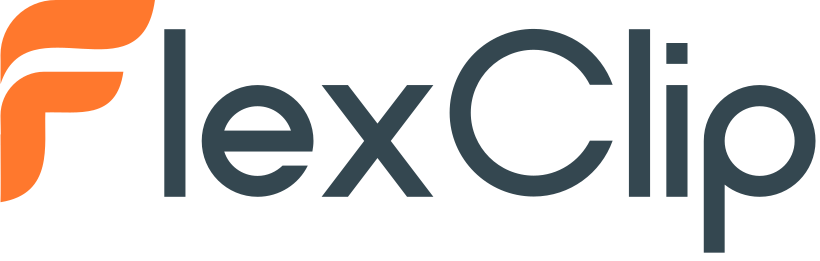



No comments to display
No comments to display